Puede agregar fácilmente enlaces internos entre sus artículos para crear una experiencia de navegación fluida en su centro de ayuda.
Agregar enlaces internos entre sus artículos ayuda a crear una experiencia de navegación más fluida e intuitiva para sus lectores.
- Al guiar a los usuarios hacia temas relacionados o explicaciones más detalladas, les resulta más fácil encontrar la información que necesitan sin salir del centro de ayuda.
- Los enlaces internos también animan a los usuarios a permanecer más tiempo, explorar más contenido y reducen la necesidad de solicitudes de soporte externo.
- Establecer conexiones internas sólidas entre artículos hace que su base de conocimientos sea más estructurada, accesible y valiosa para todos los usuarios.
Métodos para agregar un enlace interno
Puede agregar un enlace interno de diferentes maneras según sus preferencias.
1. Menciona otra página usando @
- Abra el artículo en su espacio de trabajo de Notion.
- Escriba @ y busque la página a la que desea vincularse.
- Seleccione la página de la lista.

2. Inserte un enlace usando cmd + K o ctrl + K
- Seleccione el texto que desea vincular.
- Presione cmd + K (Mac) o ctrl + K (Windows).
- Pegue la URL de la página de Notion.
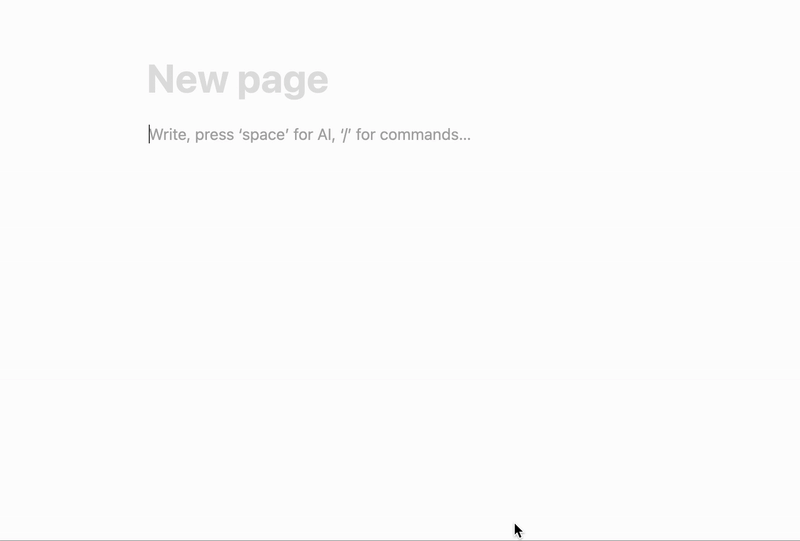
Copia el enlace de tu centro de ayuda publicado
- Vaya a su centro de ayuda en vivo de Notiondesk.
- Abra el artículo al que desea vincularse.
- Copia la URL desde tu navegador.
- En su artículo de Notion, seleccione el texto y pegue el enlace copiado usando cmd + K o ctrl + K.
Esto garantiza que el enlace apunte directamente a la versión pública del artículo.